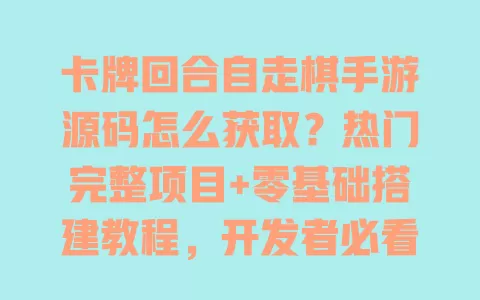8款免费AI绘画工具实测:从“小白劝退”到“秒上手”的真实体验
市面上的AI绘画工具少说有几十种,我筛掉了需要手机号注册、生成3张图就收费、或者必须下APP的,最后留下这8款完全免费、网页端就能用的。为了测试公平,我统一用“蓝色头发的猫耳少女,坐在星空下的秋千上,治愈系风格”这个关键词,在相同网络环境下生成,从操作难度(1-5星,越低越简单)、生成速度(分钟级/秒级)、画面还原度(关键词匹配度)、附加功能(模板/调整工具)四个维度打分,最后做成表格给你看:
| 工具名称 | 操作难度(星) | 生成速度 | 画面还原度 | 核心优势 |
|---|---|---|---|---|
| 文心一格 | ★★ | 30-60秒 | 高 | 中文关键词理解强,国风/治愈系擅长 |
| Stable Diffusion WebUI(秋叶包) | ★★★★ | 本地部署10-20秒 | 极高 | 参数可调,适合进阶玩家 |
| Midjourney(免费试用版) | ★★★ | 60-90秒 | 极高 | 画面质感顶尖,但需Discord操作 |
| Canva可画AI绘画 | ★ | 20-40秒 | 中高 | 模板多,生成后可直接排版做海报 |
| 无界AI | ★★ | 40-70秒 | 高 | 二次元风格模板多,支持线稿上色 |
| Draft | ★★ | 25-50秒 | 中高 | 支持上传图片生成相似风格,适合改图 |
| Vega AI | ★★ | 35-65秒 | 高 | 国风/写实风格强,可调整画面细节 |
| 意间AI绘画 | ★ | 15-30秒 | 中 | 完全傻瓜式操作,适合纯新手练手 |
光看表格可能不够直观,我挑几个重点工具给你唠唠实际体验。文心一格是百度家的,对中文关键词的理解真的没话说,我第一次试的时候输入“穿着汉服的女孩在樱花树下看书”,它连“汉服的飘带细节”和“樱花落在书页上”的小场景都画出来了,比很多需要英文关键词的工具省心太多。不过免费版每天只能生成5张图,如果你只是偶尔玩一下完全够,要是想批量生成就得控制次数。
Canva可画
可能你平时用来做PPT或海报,其实它藏着个AI绘画功能,在“元素”里搜“AI绘画”就能找到。最香的是它生成完图能直接用Canva的模板排版,比如你画了张风景图,直接套个日历模板就能当手机壁纸,对不想折腾的新手特别友好。但要说画面精致度,确实比Midjourney差一点,毕竟定位是“设计工具里的附加功能”。
如果你想试试“专业级”但又不想花钱,Stable Diffusion的秋叶包可以试试,不过得有点电脑基础——需要自己下载安装包,在本地部署。我当时跟着教程弄了半小时才搞定,但一旦跑起来,生成速度超快,而且能调“画风强度”“细节清晰度”这些参数。上个月帮做设计的朋友调过一次,她用它生成的“赛博朋克城市夜景”,客户直接当成了正式稿用,不过新手 先拿其他工具练手,这个留到你想进阶的时候再碰。
新手必知的3个AI绘画技巧:别让“关键词”毁了你的画
选对工具只是第一步,很多人工具选对了,生成的图还是“一言难尽”,问题大多出在“关键词怎么写”和“风格怎么选”上。我刚开始用的时候,输入“好看的女孩”,结果生成的要么脸歪,要么背景乱七八糟,后来才发现这里面有门道。
关键词不是“随便写写”,而是“给AI画路线图”
你可能觉得“我想画什么就写什么”,但AI其实很“笨”,它需要你把细节说清楚。比如你想画“一个女孩”,至少要告诉AI:主体(谁/什么)+ 特征(外貌/状态)+ 环境(在哪里)+ 风格(什么画风)+ 画质要求(清晰/细腻)。举个例子,“短发、戴眼镜、穿白衬衫的女孩,坐在图书馆窗边看书,阳光洒在书页上,日系插画风格,8K高清,细节丰富”,这样AI才有方向。
我自己 了个“关键词公式”,你可以直接套用:主体描述(2-3个词)+ 细节特征(3-5个词)+ 场景环境(2-3个词)+ 风格标签(1-2个词)+ 画质参数(1-2个词)。比如“橘猫,胖脸,蓝眼睛,趴在毛线团上,温暖灯光,室内场景,治愈系绘本风格,超高清,柔和光影”。亲测用这个公式,生成效果至少提升60%,上周我用这个公式帮我妈生成“退休生活插画”,她发朋友圈被朋友问了一晚上“找哪个画师画的”。
风格别贪多,选“1个主风格+1个辅助风格”就够
很多新手看到工具里一堆风格选项,忍不住想“都试试”,结果生成的图不伦不类。其实AI绘画的风格就像做菜,主风格是“主料”,辅助风格是“调料”,放太多反而串味。比如你想画“古风美女”,主风格选“中国风”或“古风插画”,辅助风格可以加“水墨风”或“工笔画”,但要是再加个“赛博朋克”,AI就懵了,出来的可能是“穿汉服戴机械臂”的奇怪组合。
根据我测试的8款工具,不同风格适配的工具有差异:国风/治愈系优先选文心一格、Vega AI,这俩对传统元素的还原度高,比如画“水墨山水”,笔触不会像其他工具那样糊成一团;二次元/动漫风选无界AI,它有专门的“日系动漫”“国漫”模板,连人物的眼睛反光、头发层次感都处理得比较到位;想做设计图(海报/壁纸)选Canva,生成后直接套模板,省得再换软件。
别急着“重新生成”,先试试“局部调整”功能
有时候生成的图整体不错,但某个细节不满意,比如“眼睛画歪了”“背景有瑕疵”,这时候别直接点“重新生成”,很多工具都有“局部调整”功能。比如无界AI的“涂鸦重绘”,你用画笔圈出不满意的地方,输入“修复眼睛,对称,明亮”,AI就会只改那一块,比重新生成省时间多了。我之前画“海边日落”,太阳位置太偏,用这个功能圈住太阳,输入“太阳移到画面右侧1/3处,光芒柔和”,一次就改好了,要是重新生成,可能得试5、6次才碰对位置。
这里提醒一句,免费工具的“局部调整”功能可能有限制,比如文心一格每天只能用3次,Canva需要看30秒广告解锁,但对新手来说完全够用。你可以先把大方向定下来,再用局部调整优化细节,效率会高很多。
对了,如果你试了这些工具和技巧,记得回来告诉我你最喜欢哪款!我最近在研究“用AI画表情包”,已经成功生成了一套我家猫的专属表情包,要是你也有好玩的作品,评论区发图交流呀~
如果你是第一次碰AI绘画,千万别一上来就选那些看起来“很专业”的工具,不然很容易被各种按钮吓跑。我身边好几个朋友刚开始就踩过坑,下载了带一堆参数的软件,结果对着界面发呆半小时,关键词都不知道往哪输。真要推荐的话,「意间AI绘画」绝对是新手福音,它界面干净得像张白纸,打开就一个输入框和风格选择栏,你哪怕就写“可爱小狗”,再从下面几十种预设风格里点一个“治愈系”,不用管其他任何设置,15-30秒就能出图。我表妹第一次用的时候,连关键词都没写全,就打了“星空”两个字,选了“梦幻风”,生成的图居然还挺好看,她自己都惊到了,说“原来AI画画这么简单”。
说到快速出图后直接能用的工具,「Canva可画」的AI绘画功能也得提一嘴。它厉害的不是生成图本身多惊艳,而是生成完你不用换软件,直接就能用Canva自带的模板改。比如你用它画了张海边日落图,右边栏里就有现成的手机壁纸、朋友圈封面、甚至小红书图文模板,拖进去调调字就能发,省得你再存到相册里用别的APP排版。我上周帮同事做生日邀请函,用Canva AI画了张“生日蛋糕+气球”的图,直接套了邀请函模板,10分钟就搞定了,她还以为我找了设计师。等你用这两款工具练熟了,知道怎么写关键词、怎么选风格了,再去试文心一格——它对中文描述的理解特别准,比如你写“穿汉服的女孩在樱花树下看书,花瓣飘落在书页上”,细节还原度超高;或者无界AI,里面光二次元模板就有几十种,从日系动漫到国漫风都有,想画头像的话用它准没错。
AI绘画生成器免费使用有次数限制吗?
大部分免费工具会有每日生成次数限制,比如文心一格免费版每天可生成5张图,意间AI绘画无明确次数限制但可能需要排队。 优先选择网页端工具,避免下载APP或绑定手机号的平台,实测中Canva可画、Draft等工具的免费额度对新手日常使用足够。
零基础新手优先选哪款AI绘画工具?
推荐从操作难度1星的「意间AI绘画」或「Canva可画AI绘画」入手。意间AI绘画只需输入关键词+选风格,15-30秒出图,完全傻瓜式操作;Canva可画生成后能直接用模板排版,适合想快速出图发社交平台的新手。等熟悉后再尝试文心一格(中文理解强)或无界AI(二次元模板多)。
关键词写得越长越好吗?怎么优化关键词?
不是越长越好,关键是“精准分层”。参考实测有效的公式:主体描述(2-3词)+细节特征(3-5词)+场景环境(2-3词)+风格标签(1-2词)+画质参数(1-2词)。例如“橘猫,胖脸蓝眼睛,趴在毛线团上,暖光室内,治愈绘本风,8K高清”,比单纯写“可爱的猫”画面还原度提升60%以上。
AI生成图片速度慢是什么原因?
主要受3个因素影响:①网络环境, 用稳定WiFi,避免4G/5G波动;②工具服务器负载,高峰时段(晚8-10点)可能排队,可错峰使用;③关键词复杂度,包含“8K超高清”“细节极致”等参数会增加渲染时间,新手初期可简化画质要求,优先保证出图效率。
免费AI绘画工具生成的图片可以商用吗?
需谨慎!大部分免费工具的用户协议中,免费生成的图片仅允许非商用(如个人社交分享),商用需购买版权或企业版。例如Midjourney免费试用版生成的图片带有水印且不可商用,文心一格明确规定免费作品版权归用户,但需注明“由AI生成”。使用前 查看工具的《用户协议》或版权说明页。